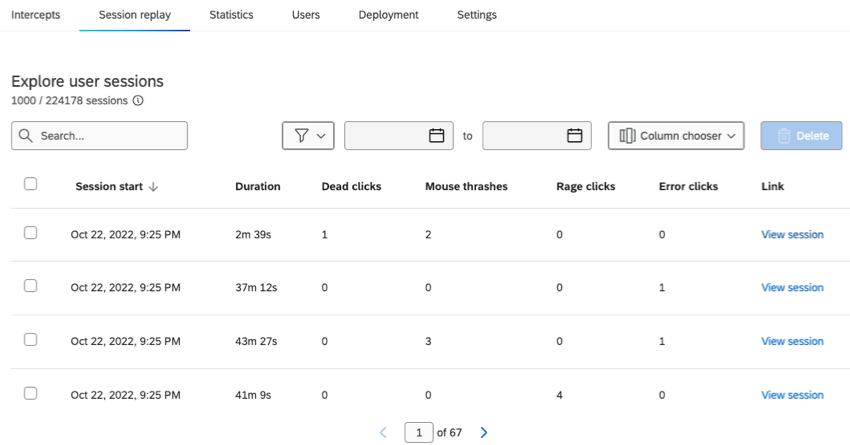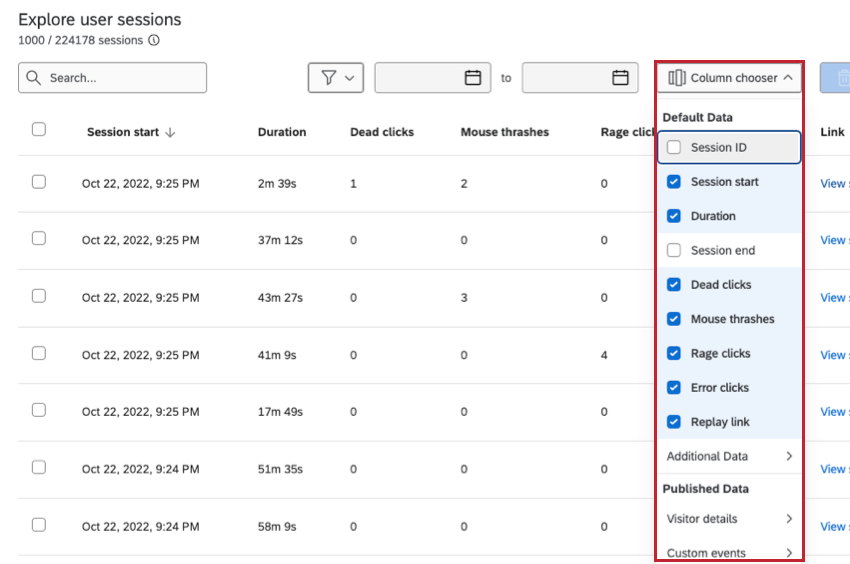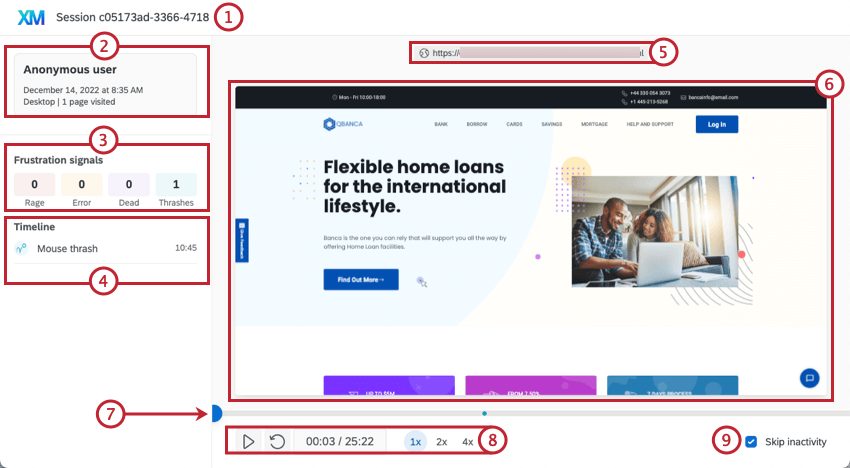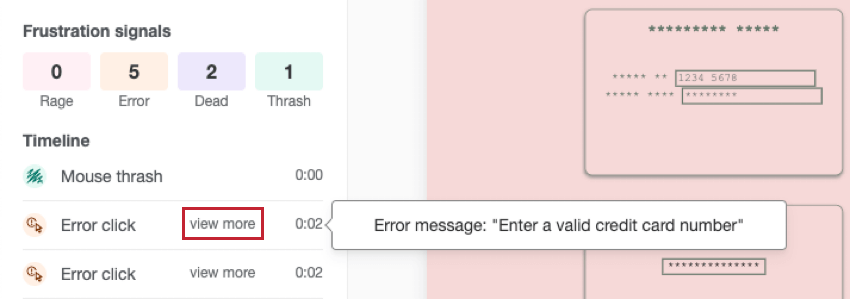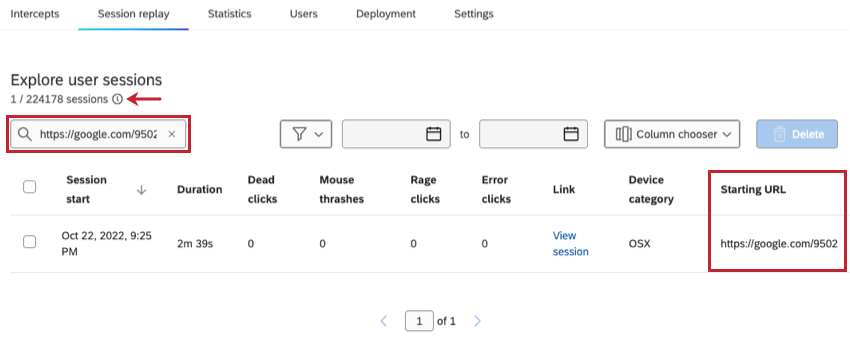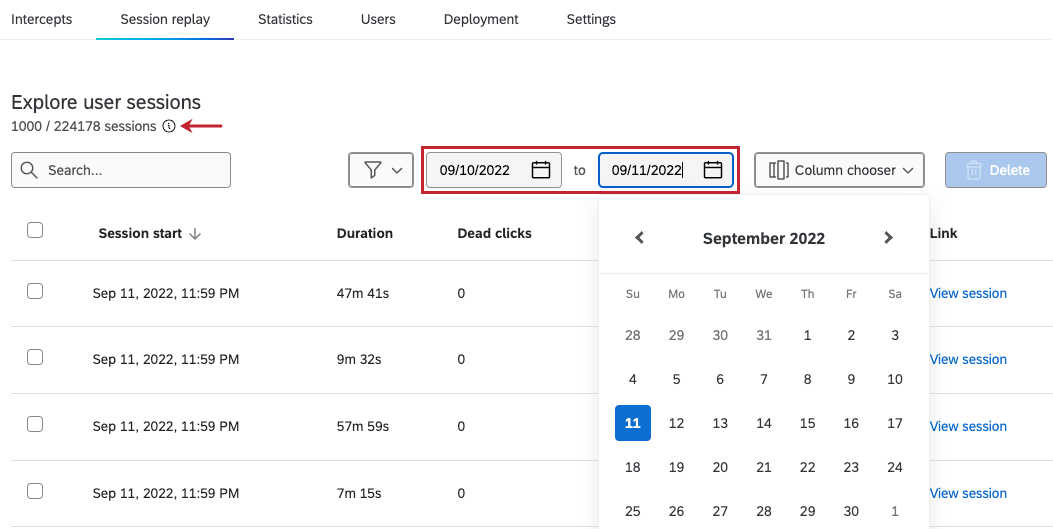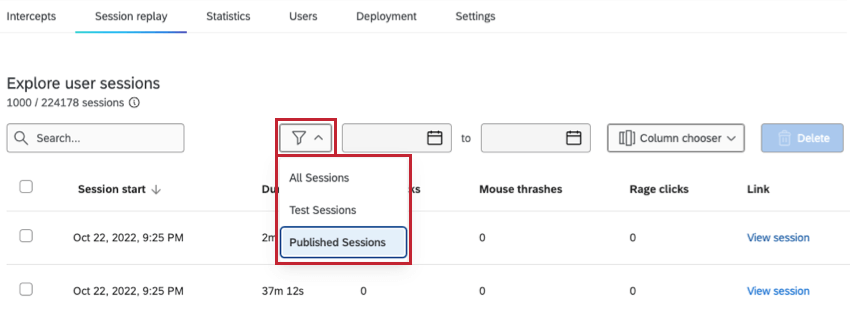Guia Repetição de sessão
Sobre a guia Repetição de sessão
A repetição de sessão reconstrói como um usuário experimenta seu site, capturando comportamentos como movimentos do mouse, visitas a páginas e muito mais. Isso permite que você e sua equipe entendam onde está ocorrendo a frustração do usuário para identificar áreas problemáticas em seu site e melhorar de forma rápida e eficaz a experiência de cliente, Customer Experience digital do cliente.
A guia de reprodução de sessão contém uma tabela que exibe todas as sessões de usuário que foram gravadas para o seu projeto. Você pode visualizar detalhes sobre cada sessão, bem como assistir a uma reprodução de sessões individuais em seu site. As sessões também podem ser pesquisadas, filtradas e excluídas nessa guia.
O número de resultados de sessão exibidos na tabela em relação ao número total de sessões do projeto é exibido no canto superior esquerdo. Clique nas setas na parte inferior para ir para a página avançar dos resultados ou digite um número de página para ir para uma página específica.
Para obter informações sobre como aderir aos regulamentos aplicáveis de privacidade e segurança de dados ao usar a reprodução de sessão, consulte Segurança e privacidade de dados para análise de experiência digital.
Campos disponíveis
A tabela de reprodução de sessão exibe detalhes sobre usuários, comportamentos de frustração e informações sobre a sessão. Os campos a seguir estão disponíveis na tabela de reprodução de sessão:
Dados padrão
- ID da sessão: o ID exclusivo de uma sessão específica.
- Início da sessão: A data e a hora de início da sessão.
Qdica: a data e a hora são exibidas no fuso horário de sua conta.
- Duração: A duração da sessão. A duração máxima é de 60 minutos.
- Fim da sessão: A data e a hora em que a sessão terminou.
Qdica: a data e a hora são exibidas no fuso horário de sua conta.
- Cliques mortos: O número de cliques mortos que ocorreram durante a sessão.
- Batidas de mouse: O número de travamentos do mouse ocorridos durante a sessão.
- Cliques de raiva: O número de cliques de raiva que ocorreram durante a sessão.
- Cliques de erro: O número de cliques de erro que ocorreram durante a sessão.
- Link de reprodução: Um link para visualizar uma gravação da sessão.
Dados adicionais
- Categoria do dispositivo: A categoria do dispositivo usado para a sessão, seja desktop ou Web móvel.
- Agente do usuário: Detalhes do navegador e do sistema operacional dos usuários.
- Referrer: a página da Web em que um usuário estava antes de chegar ao seu site.
- URL inicial: O URL de seu site no qual a sessão foi iniciada.
- Páginas visitadas: O número de páginas visitadas na sessão.
Se você adicionou e publicou detalhes do visitante ou eventos personalizados ao configurar a reprodução da sessão, também poderá visualizar esses campos nessa tabela.
Escolha de colunas
Você pode usar o seletor de colunas para alterar os campos de reprodução de sessão que são exibidos. As opções de coluna incluem todos os dados registrados para cada sessão, como comportamentos de frustração, informações do dispositivo e quaisquer detalhes publicados do visitante ou eventos personalizados que você tenha adicionado.
Para escolher colunas, navegue até a guia Session replay (Reprodução da sessão ) e clique em Column chooser (Seletor de colunas) e, em seguida, selecione os campos de reprodução da sessão que deseja exibir.
Você pode desmarcar uma coluna para removê-la. As colunas atualmente exibidas na página serão marcadas com marcas de seleção.
Visualização de sessões de usuário
Além de visualizar as informações da sessão exibidas em uma tabela, você pode visualizar as gravações das sessões clicando em View session (Visualizar sessão). Isso abrirá a sessão em uma nova guia. Aqui você pode ver os detalhes da sessão, bem como assistir a uma gravação da sessão em seu site. Os principais recursos dessa guia incluem:
- O ID da sessão.
- Esta seção exibe informações do usuário, incluindo início da sessão, categoria do dispositivo e páginas visitadas. Todos os detalhes de visitantes prioritários também serão exibidos nessa seção.
- A seção Sinais de frustração exibe uma contagem de quais sinais de frustração, se houver, ocorreram durante a sessão e quando ocorreram.
- A linha do tempo exibe quando os sinais de frustração e os eventos personalizados ocorreram durante a sessão. Clicar em um evento específico na linha do tempo fará com que a gravação vá diretamente para esse ponto da sessão.
- O URL da página atual que o usuário está visitando na sessão. Isso será atualizado automaticamente à medida que o usuário navegar para outras páginas durante a gravação.
- A gravação da sessão. Isso mostra o usuário e a atividade do mouse enquanto ele navega pelo seu site.
- A linha do tempo interativa. O momento exato dos sinais de frustração é exibido para que você possa pular rapidamente para o ponto em que a frustração ocorre sem precisar ver a gravação da sessão inteira.
- Esses controles permitem ajustar a reprodução e a velocidade da gravação da sessão. Clique no ícone de reprodução para reproduzir a gravação da sessão, no botão de pausa para interrompê-la e no botão voltar para retroceder 5 segundos. À direita, você pode ver em que ponto da gravação está e escolher uma velocidade de reprodução.
- Essa opção permite que você ignore qualquer inatividade na sessão. Quando ativado, as seções da gravação em que o usuário está inativo no seu site serão automaticamente ignoradas.
Recursos incompatíveis com a repetição de sessão
Os itens a seguir não serão totalmente capturados pela reprodução da sessão:
- Iframes: Os iframes aparecerão como espaços vazios no site em uma sessão gravada.
- Elementos de tela: Os elementos de tela aparecerão como um retângulo contendo uma mensagem de erro em uma sessão gravada.
- Elementos específicos do navegador: São interações tratadas nativamente pelo navegador ou pelo sistema operacional e não são registráveis. Isso inclui a escolha de um item em um menu suspenso, solicitações de permissão do navegador e muito mais.
- Cursores: O cursor em uma sessão gravada não refletirá nenhum estilo personalizado que possa ter sido visível para o usuário do site durante a sessão. O cursor também é principalmente transparente, o que pode dificultar a visualização em fundos escuros.
- Fontes personalizadas: As fontes personalizadas não serão exibidas em uma sessão gravada; em vez disso, serão exibidas as fontes padrão.
- Imagens: As imagens que exigem autenticação não serão exibidas em uma sessão gravada. As imagens que forem atualizadas ou recarregadas refletirão a imagem mais recente em uma sessão gravada.
- Entrada de data e hora: O calendário pop-up que é exibido ao interagir com um campo de entrada de data e hora não aparecerá em uma sessão gravada.
- Vídeos: Os vídeos de uma sessão gravada podem não refletir o estado exato do vídeo que o usuário viu.
- Áudio: O áudio de uma sessão gravada pode não refletir o estado exato do áudio que o usuário ouviu.
- Texto destacado: O destaque ao clicar e arrastar os elementos não será exibido em uma sessão gravada.
- Menu suspenso: Os menus suspensos implementados com a tag <select> html não exibirão a lista de itens em uma sessão gravada.
- Barra de progresso: As barras de progresso implementadas com a tag <progress> html continuarão a avançar em uma sessão gravada, mesmo que a reprodução seja pausada.
Pesquisa e filtragem de sessões de usuário
Para visualizar um subconjunto de sessões de usuários, você pode inserir um termo na barra de pesquisa ou filtro suas sessões por um intervalo de datas ou tipo de sessão. Ao pesquisar ou filtrar, a tabela será ajustada automaticamente para mostrar apenas as sessões de usuário que atendem aos critérios de pesquisa ou filtro. O número de resultados exibidos na tabela também será atualizado automaticamente.
Sessões de pesquisa
Clique na barra de pesquisa e digite um valor para exibir apenas as sessões que contêm esse valor. Você pode pesquisar por qualquer campo com valores de texto, como URL inicial ou qualquer campo personalizado que tenha adicionado. Você só pode pesquisar por um valor de cada vez.
Filtragem de sessões
Para exibir sessões em um intervalo de datas específico, clique nos ícones de calendário no canto superior direito da página e selecione duas datas para criar o intervalo. Você também pode digitar uma data no formato MM/DD/YYYY. Isso filtra as sessões pela data e hora de início da sessão . Para redefinir o filtro data, clique em cada data e exclua o texto.
Para filtro as sessões por tipo, clique no ícone filtro e escolha o tipo de sessão que você deseja exibir:
- Todas as sessões: Exibir todas as sessões na tabela.
- Sessões de teste: Exibir apenas sessões de teste na tabela.
- Sessões publicadas: Exibir somente as sessões publicadas na tabela.
Exclusão de sessões de usuário
Se você quiser excluir uma sessão por qualquer motivo, clique na caixa de seleção à esquerda da sessão e selecione Excluir.
Você pode marcar várias caixas de seleção para excluir várias sessões ao mesmo tempo ou marcar a caixa de seleção na parte superior de cada página para selecionar todas as sessões dessa página.